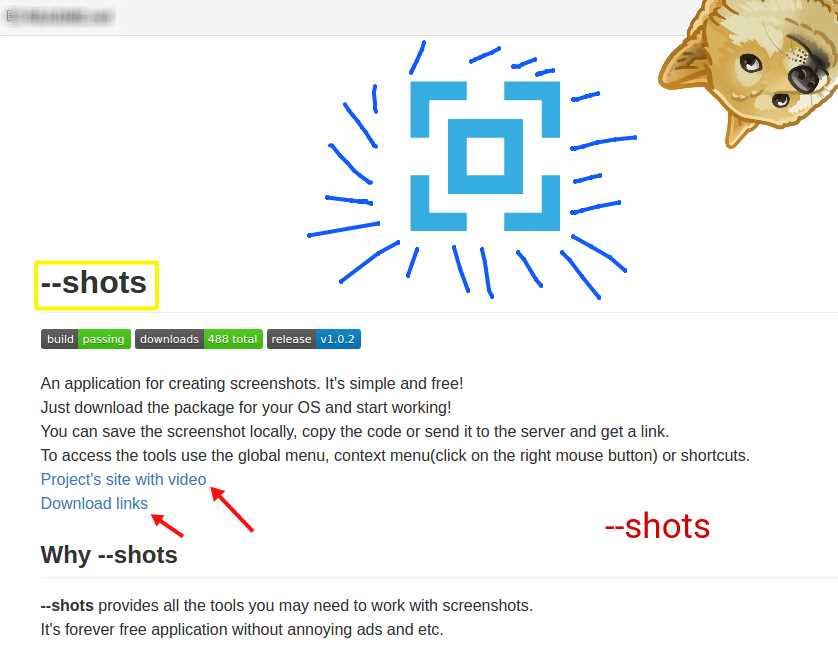0
--shots
Aplicativo simples, mínimo e focado em tarefas para criar capturas de tela.Disponível para Linux, MacOS, Windows.
- Grátis
- Windows
- Mac
- Linux
- Electron / Atom Shell
Um aplicativo para criar capturas de tela.É simples e grátis!Basta baixar o pacote para o seu sistema operacional e começar a trabalhar!Você pode salvar a captura de tela localmente, copiar o código ou enviá-lo ao servidor e obter um link.Para acessar as ferramentas, use o menu global, menu de contexto (clique no botão direito do mouse) ou atalhos.
Local na rede Internet:
https://theshots.ru/Recursos
Categorias
Alternativas ao --shots para todas as plataformas com qualquer licença
589
408
ShareX
O ShareX é um programa gratuito e de código aberto que permite capturar ou gravar qualquer área da tela e compartilhá-la com um simples toque de uma tecla.Ele também permite o upload de imagens, texto ou outros tipos de arquivos para mais de 80 destinos suportados.
39
Screenshot Captor
Screenshot Captor é um programa para tirar screenshots do seu computador.É diferente de outros utilitários de captura de tela de várias maneiras notáveis:
- Gratuito pessoal
- Windows
37
FireShot
Capture capturas de tela completas de páginas da Web no Firefox, Chrome, Opera ou Internet Explorer: capturas de tela e anotações rápidas !.
- Freemium
- Windows
- Thunderbird
- Chrome
- Linux
- Firefox
- Opera
- Internet Explorer
10
9
Ashampoo Snap
O Ashampoo Snap permite criar capturas de tela, vídeos e demonstrações de alta qualidade do conteúdo da tela.Edite, salve e compartilhe seus excelentes resultados com os outros.
- Pago
- Windows
9
8
7
Xfce4 Screenshooter
Esta aplicação permite capturar a tela inteira, a janela ativa ou uma região selecionada.
- Grátis
- Linux
7
6
Full Page Screen Capture
Capture uma captura de tela da sua página atual na íntegra e de forma confiável - sem solicitar permissões extras !.
3
Gnome Screenshot
A captura de tela do GNOME é um utilitário usado no ambiente de área de trabalho do GNOME para tirar capturas de tela.
1
Firefox Screenshots
Capturas de tela simplificadas.Capture e faça o download de capturas de tela sem sair do Firefox.
1
qscreenshot
Tire uma captura de tela * Edite-o com várias ferramentas (como desenhar com caneta, adicionar formas, selecionar área, cortar, copiar, colar, adicionar texto, etc.) * Salvar imagem ou